Vlákno a prepojenie textových rámov InDesign CS5

Naučte sa, ako prepojiť (prepojiť) textové rámčeky v InDesign Creative Suite 5, aby medzi nimi mohol plynúť text a optimalizovať tak svoje publikácie.
Inšpektor Vlastnosti obsahuje ikonu, ktorá vám umožňuje jednoducho otvoriť obrázok vo Photoshope alebo Fireworks z Dreamweaveru. Ikona Upraviť sa zmení na ikonu programu špecifikovaného v preferenciách Dreamweaveru. Ak chcete otvoriť obrázok vo svojom preferovanom programe, jednoducho vyberte obrázok v aplikácii Dreamweaver, kliknite na ikonu v inšpektorovi vlastností a sledujte, ako sa obrázok zobrazí tak, ako ste prikázali.
Spoločnosť Adobe odviedla skvelú prácu pri integrácii programov Photoshop a Fireworks do aplikácie Dreamweaver. Keď uložíte zmeny do obrázka v programe Fireworks alebo Photoshop, automaticky sa prejavia vo verzii, ktorú ste už vložili na stránku v programe Dreamweaver.
Ak chcete v predvoľbách aplikácie Dreamweaver určiť editor obrázkov, ktorý chcete priradiť k typu súboru, postupujte podľa týchto pokynov:
Vyberte Upraviť → Predvoľby (Windows) alebo Dreamweaver → Predvoľby (v systéme Mac).
Otvorí sa dialógové okno Predvoľby.
Vľavo vyberte kategóriu Typy súborov/Editory.
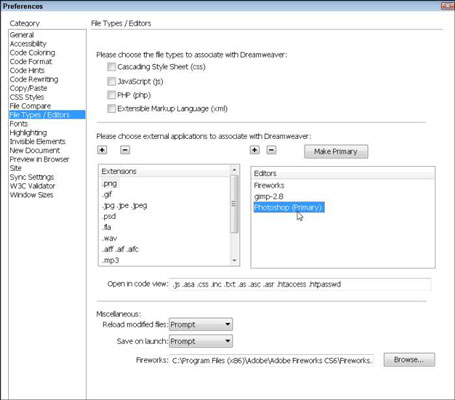
Na table Rozšírenia vyberte formát obrázka.
Dreamweaver tu uvádza širokú škálu typov súborov a ktorýkoľvek alebo všetky z nich môžete priradiť k svojim obľúbeným editorom. Ak chcete k týmto grafickým formátom priradiť editory obrázkov, postupne vyberte možnosti GIF, PNG a JPEG a potom pokračujte týmito krokmi.
Na table Editory vyberte editor, ktorý chcete priradiť k formátu .png.
Photoshop je už zahrnutý v zozname možností, takže ho môžete vybrať jednoducho kliknutím na Photoshop. Ak chcete priradiť editor, ktorý nie je v tomto zozname, kliknite na znamienko plus (+) tesne nad tablou Editory, vyhľadajte program na pevnom disku a vyberte ho, aby sa objavil v zozname.
Po vybratí typu súboru a názvu programu kliknite na tlačidlo Make Primary (Nastaviť ako primárne) a priraďte editor k typu súboru.
Editor určený ako primárny sa spustí automaticky, keď vyberiete obrázok v Dreamweaveri a kliknete na ikonu Upraviť v inšpektorovi vlastností .
Na table Rozšírenia vyberte .jpeg a zopakujte kroky 4 a 5.
V tomto procese môžete pokračovať pre ktorýkoľvek alebo všetky ostatné uvedené formáty.
Ak chcete do Dreamweaveru pridať ďalšie formáty súborov, kliknite na znamienko plus (+) na table Rozšírenia a zadajte príponu, začínajúcu bodkou (.).
Naučte sa, ako prepojiť (prepojiť) textové rámčeky v InDesign Creative Suite 5, aby medzi nimi mohol plynúť text a optimalizovať tak svoje publikácie.
Obrázky, ktoré importujete do dokumentov InDesign, môžu byť prepojené alebo vložené. Pochopte, kedy použiť každú metódu pre optimalizované publikovanie.
Adobe Photoshop CS6 vám umožňuje upravovať akcie. Naučte sa, ako upraviť akcie, aby ste dosiahli požadované výsledky pri práci s obrázkami.
Predtým, ako sa naučíte orezávať obrázky v aplikácii Adobe Illustrator, musíte najprv umiestniť obrázky. Preskúmajte, ako vložiť a prepojiť súbory a umiestniť text do cesty.
Adobe Illustrator v rámci Adobe CS5 ponúka pokročilé metódy pre efektívne usporiadanie a umiestňovanie ilustrácií. Prispôsobenie pravítka a sprievodcov vám pomôže dosiahnuť presné výsledky.
Naučte sa, ako zmeniť nastavenie dokumentu v InDesign Creative Suite 5 vrátane veľkosti strán a počtu strán. Toto je praktický sprievodca pre efektívnu prácu s dokumentmi.
Naučte sa, ako vytvoriť orezové cesty v Adobe Photoshop CS6 pre dokonalé siluety, ktoré sú vhodné na prenášanie do iných aplikácií na zalamovanie textu. Orezové cesty sú základom pre efektívnu prácu s grafikou.
Naučte sa, ako nastaviť zásady správy farieb vo Photoshope CS6, aby ste optimálne spravovali farebné profily a dosiahli presné farby vo svojich projektoch.
Adobe Creative Suite 5 (Adobe CS5) Dreamweaver ponúka efektívne metódy na úpravu tabuliek, vrátane pridávania a odstraňovania riadkov a stĺpcov. Naučte sa optimalizovať svoje tabulky pre lepšie SEO.
Pri navrhovaní v aplikácii Adobe Illustrator CC často potrebujete presnú veľkosť tvarov. Zmeňte veľkosť tvarov rýchlo pomocou nástroja Transformácia a rôznych techník.






